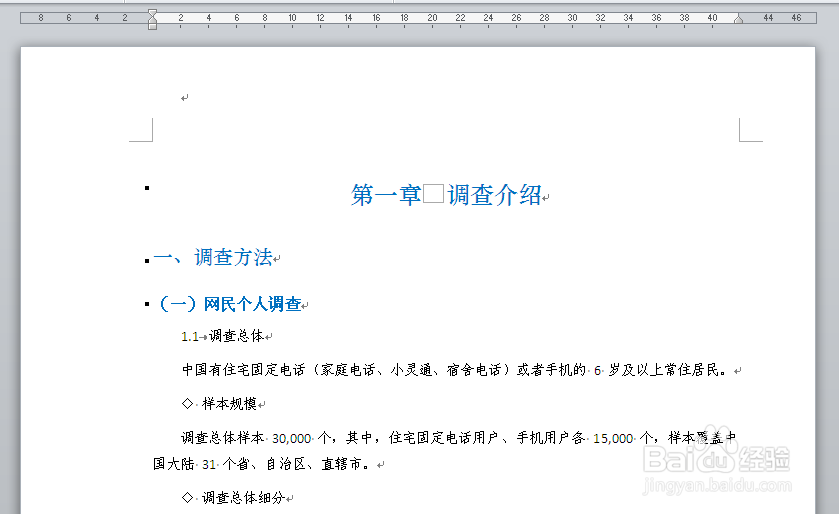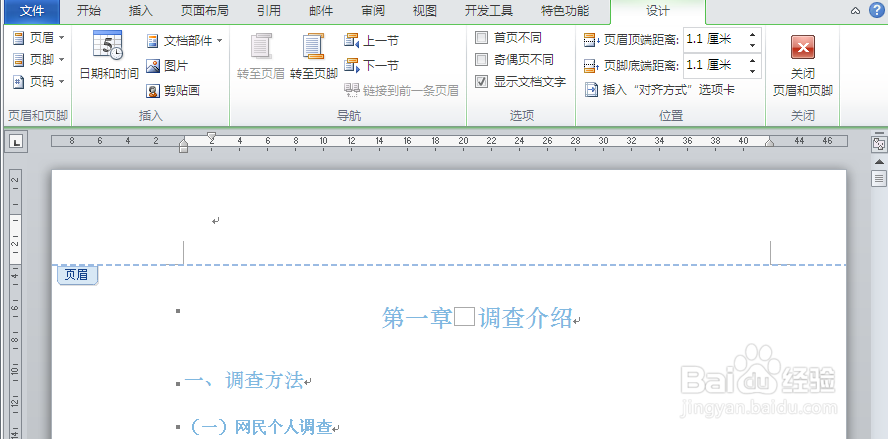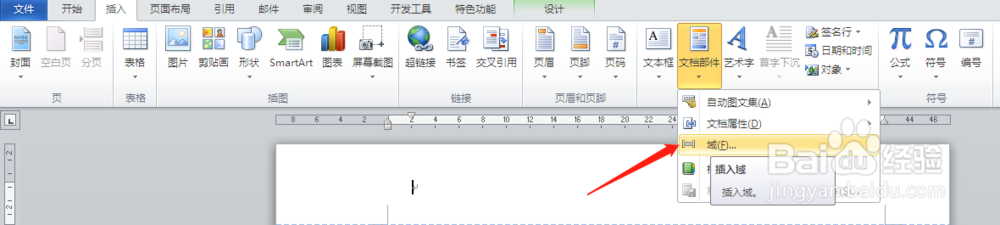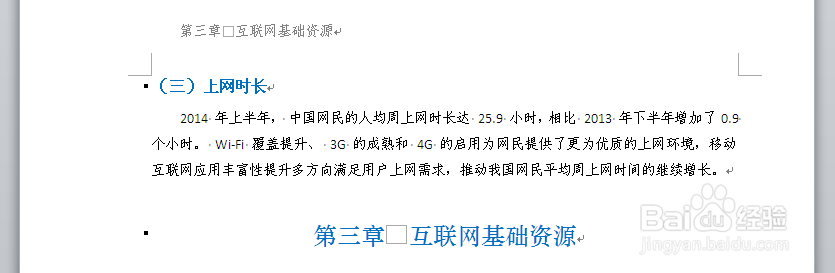1、用MS Office Word 2010打开文档。在添加页眉之前先要对章节设置标题皱诣愚继样式,此处已设置好。可点击链接【MS Office 使用技巧】Word标题样式的设置,查看标题样式的设置。
2、双击页眉处,使其处于编辑状态。
3、单击【插入】选项卡下【文本】组中【文档部件】下拉三角下的【域】选项,打开“域”对话框。
4、在“域”对话框中,单击【类别】下的下拉三角,选择“链接和引用”,在【域名】框中选择“StyleRef”,在【样式名】框中根据实际情况选择要在页眉中引用的内容,此处选择“标题1”,单击【确定】。
5、单击【设计】选项卡下【关闭】组中的【关闭页眉和页脚】按钮,关闭页眉编辑状态。
6、此时页眉已经添加完成,发现页眉已经按照正文标题1的内容显示了。